Je Firefox vhodný slabozrakým
V diskusných fórach czilla sa objavil slabozraký používateľ a sťažuje sa, že Firefox si nepamätá zväčšenie písma.
V prvom momente by ste mu asi radili proste niekoľkokrát Ctrl +, čo je samozrejme nevyhovujúce.
Ide totiž o trvalú požiadavku a našťastie dospeli ďalší v diskusií k správnemu riešeniu a to úprave prostredia. Pokiaľ teda trvale chcem mať všetko zväčšené proste si tú úpravu napíšem. A tu je zásadný problém, takéto tipy by sa veľmi ľahko dali niekde sústreďovať a to tak, aby sa čo najmenej zaťažoval používateľ – aj keď má minoritný problém – a tým pár ľuďom poskytnúť ľahšiu cestu k systémovejšiemu riešeniu.
Celkom určite by k tomu pomohlo nejaké rozšírenie, ktoré by okamžite po nainštalovaní upravilo prostredie Firefoxu práve pre slabozrakých.
Pre tých čo nechápu: skúste si na mobile prepnúť jazyk na napríklad na suomi. Z toho tak ľahko nevykorčuľujete.
Mimochodom, IE si preberá časť nastavení priamo z Windows. Pokiaľ si Windows upravíte na zobrazovanie väčšieho písma, mal by pri normálne napísanej stránke prebrať aj veľkosti písma. Na väčšine stránok sú však absolútne veľkosti písma a tým pádom ich autori vlastne diskvalifikujú pôvodne dobrý zámer Windowsu pomôcť slabozrakým. Prečo?
Nástroje – Možnosti… – Obecné – Písma & Barvy:
– velikost písma
– vždy používat má písma
A je to!
Speciálně pro slabozraké pak existuje rozšíření:
http://forum.czilla.cz/viewtopic.php?p=19056#19056
Ještě tu mám jeden zajímavý odkaz o přístupnosti aplikací projektu Mozilla:
http://www.czilla.cz/newsletter/23.html#ml.15
Vlastne styly, ako v [1].
a kde si ich uz moze jednym klikom cloviecik „nainstalovat“?
niezeby som chcel byt zly ale doporucovat slabozrakemu, aby si nieco naklikal sam, ked ma firefoxa s drobunkym pismom je dost drsne ;-)
to bola basnicka otazka ;-)
5:
Písmo na stránce lze provizorně zvětšit přes:
1. nabídku Úpravy – Velikost text
2. klávesovou zkratkou Ctrl++
3. Ctrl+kolečko myši
Pak už se slobozrací uživatelé mohou snadno dostat na stránky daného rozšíření a nainstalovat si ho.